中海达gps(RTK)操作步骤
中海达GPS操作流程

中海达GPS操作流程中海达GPS操作步骤一:仪器架设与连接:基准站、移动台注意基准站与移动台的模式。
连续按两下F键为更改主机模式,然后按一下进行模式更改。
更改完成按I电源键完成。
注意必须在主机锁定卫星的前提下进行软件操作。
基准站架设点必须满足以下要求:1、高度角在15度以上开阔,无大型遮挡物;2、无电磁波干扰(200米内没有微波站、雷达站、手机信号站等,50米内无高压线);3、在用电台作业时,位置比较高,基准站到移动站之间最好无大型遮挡物,否则差分传播距离迅速缩短;4、至少两个已知坐标点(已知点可以是任意坐标系下的坐标,最好为三个或三个以上,可以检校已知点的正确性);5、不管基站架设在未知点上还是已知点上,坐标系统也不管是国家坐标还是地方施工坐标,此方法都适用。
二:手簿软件操作1.新建项目:点击【项目】→【新建】→输入项目名→【√】一般以当天日期为项目名,方便数据导出时查找。
2.参数设置:一定要按项逐一进行检查、更改。
源椭球一般为WGS-84,目标椭球和已知点一致,如果目标坐标为自定义坐标系,则可以不更改此项选择,设置为默认值:“北京-54”。
3.连接GPS:通过蓝牙连接GPS基准站。
点击【连接】,点击【搜索】出现机号后,选择机号,点击【连接】,如果连接,成功会在接收机信息窗口显示连接GPS 的机号。
4.设置基准站:点击【平滑】,平滑完成后点击右上角【√】。
(注:基站在换到另外的一个区域作业有些情况下可能会失锁或则假锁定,你看到的卫星灯还是一直在闪,此时你只需要点下设置基准站。
主机就会立:数据链:外部数据链,其他:差分模式:RTK,电文格式:sCMRx,高度截止角,10-15即锁定卫星。
)电台模式。
启用GLONASS。
点击确定。
屏幕会显示已知点。
设置基准站完毕(查看主机差分灯是否每秒闪一次红灯,如果用电台时,电台收发灯每秒闪一次,如果正常,则说明设置成功)。
手机卡(网络模式):数据链:内置网络。
中海达RTK操作说明知识讲解

中海达R T K操作说明一开关GPS主机1、按电源键1秒,开机2、按电源键3秒,关机二控制面板按键主机控制面板有按键两个:F键(功能键)和电源键,指示灯3个,分别为电源、卫星、状态。
控制面板功能键操作说明:1、双击 F (间隔>0.2S, 小于1S), 进入“工作方式”设置,有“基站”、“移动站”、“静态”三种工作模式选择。
2、长按F大于3秒进入“数据链设置”,有“UHF”、“GSM”、“外挂”三种数据链模式选择。
3、按一次 F键, 进入“UHF电台频道”设置。
有0~9、A~F共16个频道可选。
4、轻按关机按钮,语音提示当前工作模式、数据链方式和电台频道,同时电源灯指示电池电量。
指示灯操作说明:1、电源灯(红色): “常亮”(正常电压) 内电池>7.2V, 外电>11V “慢闪”(欠压) 内电池≤7.2V,外电≤11V “快闪”(指示电量)每分钟快闪 1~4 下指示电量2、卫星灯(绿色):“慢闪”:搜星或卫星失锁“常亮”:卫星锁定3、状态灯(红绿双色灯):绿灯:(信号灯)内置UHF移动站时指示电台信号强度外挂UHF基准站时常灭内置GSM时指示登陆(慢闪),连接上(常亮)静态时发生错误(快闪)其他状态常灭红灯:(数据灯)数据链收发数据指示(移动站只提示接收,基站只提示发射)静态采集指示三、开关机指示说明:开机按电源键1S所有指示灯亮开机音乐,上次关机前的工作模式和数据链方式的语音提示关机长按电源键3S所有指示灯灭关机音乐一、 GPS工作模式的设置目的:V8 RTK具有静态、RTK等功能,事先必须对其主机作相应的基准站、移动站、静态或GPRS设置。
作静态使用,则所有主机均设为静态方式。
作RTK使用,若用常规UHF电台,则基站设为外挂UHF电台基站方式,移动站设为内置UHF电台移动站方式;若用GPRS通讯,则基站设为内置GPRS基站方式,移动站设为内置GPRS移动站方式。
特性:主机一旦设置好后,以后开机则默认为上次设置。
中海达RTK操作步骤

中海达R T K操作步骤(总2页)--本页仅作为文档封面,使用时请直接删除即可----内页可以根据需求调整合适字体及大小--步骤一:室外架设基准站步骤二设置项目:1,项目——新建——输入项目名称-对勾确认2,项目信息——坐标系统在椭球选线卡选择适合当地的椭球(国家80),投影选线卡输入中央子午线(天津是117:00:00:00000E)椭球转换,平面转换,高程拟合均选择无,点击保存,点击右上角X退出。
步骤三:设置基准站1,GPS——接收机信息——接收机信息——连接GPS——选择仪器号进行连接2,菜单——基准站设置——等待卫星锁定,输入天线高——点击平滑进行平滑采集10次,对勾——数据链(内置电台,频道,功率)——其他——差分模式(RTK)——差分电文——(CMR)——点击确定——等待弹出设置成功后,观察基准站差分灯是否一秒闪烁一次。
3,菜单——断开GPS步骤四:设置移动站1,菜单——移动站设置——数据链(内置电台,频道和基准站一样)——其他——差分电文格式(CMR)——确定2,菜单——天线设置,弹出界面输入天线高——应用进入测量——固定解——测量步骤五:求解转换参数(四参数+高程拟合)1,到达欲求解参数的点位后,将队中杆立好,采用平滑采集,回车保存,其他点同样。
2,将控制点坐标添加到控制点库。
在测量界面,菜单——控制点点库点击+号,输入点名,x,y,h。
——对勾保存,同样添加其他控制点点库3,参数——坐标系统——参数计算——添加——源点右边的——记录点库中选择控制点B1——目标右边的——控制点点库中选择控制点B1对应的点——保存。
同样方法适用于其他。
至少两个坐标点。
4,点击结算。
观察比例缩放因子K是否接近于1(至少或者)——运用——核对参数无误后点击对勾保存,保存坐标系统,并更新坐标点库。
中海达GPSrtk HI-RTK操作步骤-new
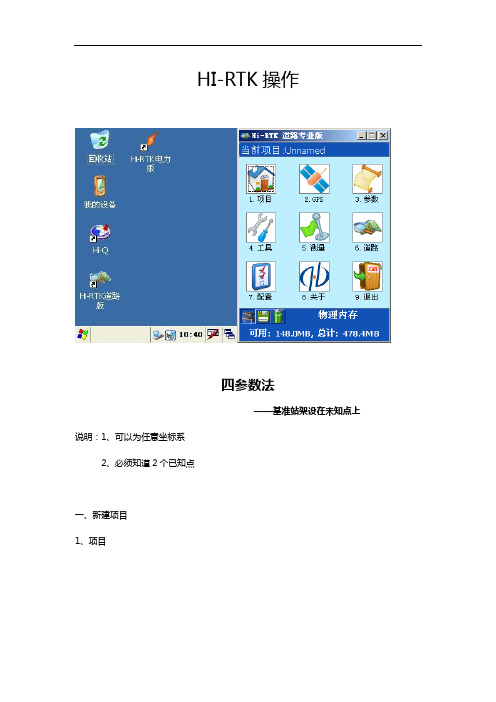
HI-RTK操作四参数法——基准站架设在未知点上说明:1、可以为任意坐标系2、必须知道2个已知点一、新建项目1、项目2、新建3、输入项目名,点√二、新建坐标系1、坐标系统3、椭球源椭球:WGS84,当地椭球:544、投影(按照已知点输)(1)、投影方法(2)、中央子午线,输入中央子午线后,点√5、椭球转换(无)6、平面转换(无)7、高程拟合(无)8、保存,确定三、设置基准站1、GPS2、连接GPS(1)、选择手薄类型(如图设置),连接3、基准站设置(1)、位置(A)、点名:输入点名(B)、天线:输入基准站天线高(C)、平滑,等待GPS自动平滑后,点√(2)、数据链(选择数据链)如果是使用电台,则选择外部数据链;如果是使用手机卡,则选择置网络;数据链、运营商、服务器IP、端口设置如图,分组号(7位数)和小组号(3位树)要和移动站相同(电台)(手机卡)(3)、其他(如图设置)(4)、确定(5)、断开GPS五、移动站设置1、GPS2、连接GPS(1)、选择手薄类型(如图设置),连接3、移动站设置(1)、数据链如果是使用电台,则选择置电台,选择频道(要和基站外挂电台相同);如果是使用手机卡,则选择置网络;数据链、运营商、服务器IP、端口设置如图,分组号(7位数)和小组号(3位树)要和基站相同(电台)(手机卡)(2)、其他(3)、确定(4)、点╳ ,退出移动站设置界面六、求参数 (一)、采集已知点WGS84坐标(至少采集2个点坐标)1、到一个已知点上采集WGS84坐标,“00-00”,前端数据表示公用卫星数(数字越大越好),后端数据表示收到卫星数,“1.9”表示PDOP 值,及卫星分布几何强度因子(数字越小越好)解状态“1.0”表示差分龄期(最好为1.0或2.0)2、在解状态为固定时,对中整平,点或按F2,输入点名、天线高,点√3、到另一个已知点重复1-2操作4、点╳,退出采集界面(二)、求参数1、参数2、参数计算(1)计算类型:选择参数计算方法,高程拟合模型:选择高程拟合方法注:A、七参数、一步法至少需要3个已知点,且平面高程均要知道;B、四参数至少需要2个已知点C、平面拟合至少需要3个已知点D、曲面拟合至少需要6个已知点E、建议一般使用四参数(2)添加(3)源点(WGS84坐标):点,添加计算点(要在记录点里选择),点√(4)、目标(已知点坐标):输入相应已知点坐标(5)、保存(6)、重复(1)-(4),添加其他要参与计算参数的点(7)、点(保存计算参数点),输入文件名后,确定,确定(8)、解算,应用,(8)、ok,ok,(9)点√,点 “是、确定”,更新点库;点╳,退出参数计算界面七、工作(一)、测量碎部测量主界面1、在解状态为 固定 时,对中整平,点或按F2,输入点名、天线高,点√当前点位置 解状态手动采集“1.0”表示差分龄期(最好为1.0或2.0)(2)、重复上个步骤,采集其他点(二)、点放样1、点放样(1)、点,输入坐标,点√,根据状态栏提示,放样2、重复上个步骤,放样其他点(三)、点库放样1、建立放样点文件(可以是任意格式,但是必须是文本格式,EXECEL的CSV格式亦可)2、传到手簿上3、将点库文件调入到放样点库(1)、进入放样点库(2)、点,调入点库文件(3)、选择点库文件,确定(4)、定义点库文件的格式后(选中左边的选项,点),点√4、点放样(1)、点,点<或>,选择放样点,点√,根据状态栏提示,放样(2)、重复上个步骤,放样其他点(四)、线路放样1、平断面编辑;方法一:交点法(1)、点,添加交点要素后,点√(2)、添加完所有交点要素后,保存交点文件方法二:线元法(1)、输入起点要素,点(2)、添加交点要素后,点√(3)、添加完所有要素后,保存交点文件2、点,检查里程3、在检查里程后输入里程;点,查看坐标是否正确,最好首、中、尾的里程都检查4、检查里程正确后,点√,回到输入界面5、道路放样(1)、点,添加线路文件(2)、点,选择平断面文件,点√(3)、点,选择放样里程,放样6、横断面采集(1)、点,添加线路文件(2)、点,选择平断面文件,点√(3)、点,选择断面里程,采集横断面同坐标系同点第二次架设基准站作业一、打开第一次项目二、设置基站1、连接基站2、基准站设置(1)、位置(A)、点库:选择控制点库,选择第一次在该点上架设基站时的点名,点√(B)、天线:输入基准站天线高(2)、数据链(选择数据链)如果是使用电台,则选择外部数据链;如果是使用手机卡,则选择置网络;数据链、运营商、服务器IP、端口设置如图,分组号(7位数)和小组号(3位树)要和移动站相同(电台)(手机卡)(3)、其他(如图设置)(4)、确定(5)、断开GPS三、设置移动站四、工作同坐标系同测区第二次任意架站一、打开第一次项目二、设置基站1、连接基站2、基准站设置(1)、位置(A)、点名:输入点名(B)、天线:输入基准站天线高(C)、平滑,等待GPS自动平滑后,点√(2)、数据链(选择数据链)如果是使用电台,则选择外部数据链;如果是使用手机卡,则选择置网络;数据链、运营商、服务器IP、端口设置如图,分组号(7位数)和小组号(3位树)要和移动站相同(电台)(手机卡)(3)、其他(如图设置)(4)、确定(5)、断开GPS三、设置移动站四、点校验1、参数2、点校验3、到一个已知点或测量过的点后,对中整平,平滑,等GPS自动平滑完后,点√4、在已知区域里,选择或,输入改点坐标,点5、对照下当前坐标,如果没有错,则点╳,退出点校验五、工作数据的导出(一)、记录点数据格式转换1、项目2、记录点库(3)、点,输入文件名,选择转换格式(二)、横断面点数据格式转换1、项目2、横断面点库(3)、点,输入文件名,选择转换格式。
中海达gps测量操作方法

中海达gps测量操作方法
中海达GPS测量操作步骤如下:
1.打开中海达GPS测量软件,进入主界面。
2.连接GPS设备,确保设备已经打开并能够收到卫星信号。
3.对测量区域进行准备,如清除障碍物、设定基准点等。
4.选择合适的测量模式,如点测量、面积测量、路线测量等。
5.设置测量参数,如测量精度、间隔时间等。
6.开始进行GPS测量,根据设定的测量模式和参数进行测量操作。
7.将测量结果保存到计算机或移动设备中,并可进行相应的数据处理和分析。
8.处理数据后,可输出报告或图形展示测量结果。
需要注意的是,中海达GPS测量操作前需要对GPS设备和软件进行充分的了解和熟悉,确保测量的准确性和可靠性。
同时,还需要遵守测量过程中的相关规定
和标准,以确保测量结果符合实际需要。
中海达RTK简易操作流程

中海达RTK简易操作流程简易操作流程1、架设基准站、设置好GPS主机工作模式、开机。
2、翻开手簿软件、新建工程、设置坐标系统参数、连接基准站、设置好基准站参数,使基准站发射信号。
3、连接移动站,设置移动站,使得移动站接收到基准站的数据,并到达固定解。
4、移动站到点上测量出窄带固定解状态下的点原始坐标。
5、根据点的原始坐标和当地坐标求解出两个坐标系之间的转换参数。
6、翻开坐标转换参数,那么RTK测出的原始坐标会自动转换成当地坐标。
7、到另外你至少一个点检查所得到的当地坐标是否正确。
8、在当地坐标系下进行测量,放样等操作,得到当地坐标系下的坐标数据。
9、将坐标数据在手簿中进行坐标格式转换,得到想要的坐标数据格式。
10、将数据经过手薄传输到电脑中,进行后续成图操作。
其中RTK野外作业的主要步骤为:设置基准站、求解坐标转换参数、碎部测量、点放样、线放样。
由于大局部情况下使用的坐标系都为国家坐标系或地方坐标系,而GPS所接收到为WGS-84坐标系下的数据,因此如何进行坐标系统的转换成为RTK使用过程中的很重要的一个环节。
一般情况下,可以根据条件的不同而使用不同的坐标转换方法,主要转换方法有:平面四参数转换+高程拟合、三参数转换、七参数转换、一步法转换、点校验,而碎部测量、点放样、线放样在不同参数模式下操作方法大概相同。
下面就RTK在使用不同的转换方法时的作业步骤做详细说明。
一:平面四参数转换+高程拟合法〔工程用户通用方法〕 1、架设基准站基准站可架设在点或未知点上〔注:如果需要使用求解好的转换参数,那么基准站位置最好和上次位置要一致,翻开上次新建好的工程,在设置基准站,只需要修改基准站的天线高,确定基准站发射差分信号,那么移动站可直接进行工作,不用重新求解转换参数〕基准站架设点必须满足以下要求:a、高度角在15度以上开阔,无大型遮挡物;b、无电磁波干扰〔200米内没有微波站、雷达站、手机信号站等,50米内无高压线〕;c、在用电台作业时,位置比拟高,基准站到移动站之间最好无大型遮挡物,否那么差分传播距离迅速缩短;d、至少两个坐标点〔点可以是任意坐标系下的坐标,最好为三个或三个以上,可以检校点的正确性〕;e、不管基站架设在未知点上还是点上,坐标系统也不管是国家坐标还是地方施工坐标,此方法都适用。
中海达RTK基本操作步骤中海达技术分享
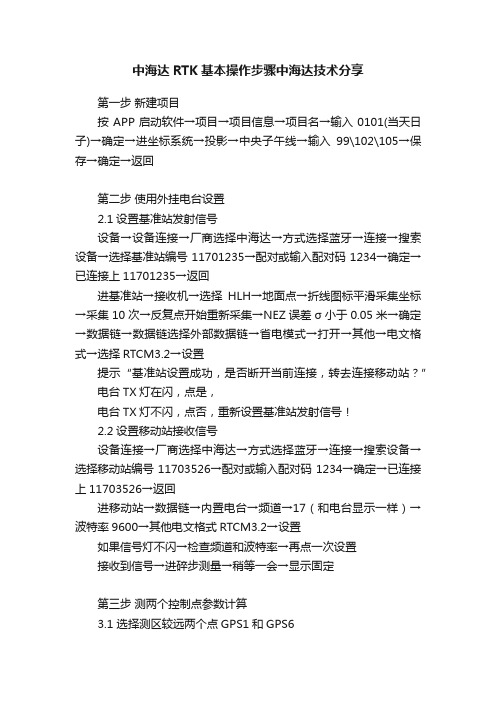
中海达RTK基本操作步骤中海达技术分享第一步新建项目按APP启动软件→项目→项目信息→项目名→输入0101(当天日子)→确定→进坐标系统→投影→中央子午线→输入99\102\105→保存→确定→返回第二步使用外挂电台设置2.1设置基准站发射信号设备→设备连接→厂商选择中海达→方式选择蓝牙→连接→搜索设备→选择基准站编号11701235→配对或输入配对码1234→确定→已连接上11701235→返回进基准站→接收机→选择HLH→地面点→折线图标平滑采集坐标→采集10次→反复点开始重新采集→NEZ误差σ小于0.05米→确定→数据链→数据链选择外部数据链→省电模式→打开→其他→电文格式→选择RTCM3.2→设置提示“基准站设置成功,是否断开当前连接,转去连接移动站?”电台TX灯在闪,点是,电台TX灯不闪,点否,重新设置基准站发射信号!2.2设置移动站接收信号设备连接→厂商选择中海达→方式选择蓝牙→连接→搜索设备→选择移动站编号11703526→配对或输入配对码1234→确定→已连接上11703526→返回进移动站→数据链→内置电台→频道→17(和电台显示一样)→波特率9600→其他电文格式RTCM3.2→设置如果信号灯不闪→检查频道和波特率→再点一次设置接收到信号→进碎步测量→稍等一会→显示固定第三步测两个控制点参数计算3.1 选择测区较远两个点GPS1和GPS6测量→碎步测量→移动站立在GPS1上,气泡水平居中→平滑采集→采集10次→确定→输入点名→仪器高→保存→采集下一个点测量→碎步测量→移动站立在GPS6上,气泡水平居中→平滑采集→采集10次→确定→输入点名→仪器高→保存3.2把控制点添加到控制点库项目→坐标数据→控制点→添加→依次添加保存GPS1\GPS6控制点3.3计算参数项目→参数计算→添加→源点→进点库→从坐标点选择GPS1→目标点→从控制点库选择GPS1添加→源点→进点库→从坐标点选择GPS6→目标点→从控制点库选择GPS6计算→查看尺度K是否接近1(1.000或0.999)?尺度K接近1,点运用不接近1,点否,检查控制点是否输错,重新计算?3.4 检核控制点精度测GPS1(N,E,Z),和已知坐标(N,E,Z)对比,误差能否满足要求?第四步一个点进行点校验(对点)选择测区任意控制点,把移动站立在控制点上气泡水平居中!项目→项目设置→点校验信息→源点→点击平滑采集图标→平滑采集10次→确定→已知点→输入控制点已知坐标→计算→确定再次测量点校验控制点,查看误差大不?误差满足要求,既可以!。
中海达gps(RTK)操作步骤
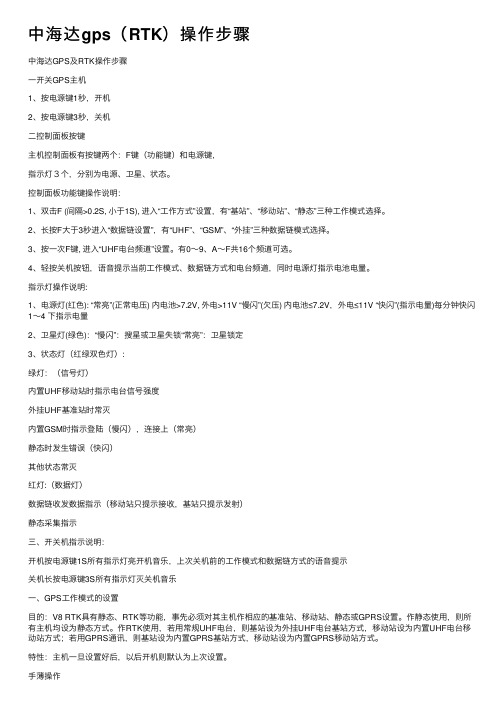
中海达gps(RTK)操作步骤中海达GPS及RTK操作步骤⼀开关GPS主机1、按电源键1秒,开机2、按电源键3秒,关机⼆控制⾯板按键主机控制⾯板有按键两个:F键(功能键)和电源键,指⽰灯3个,分别为电源、卫星、状态。
控制⾯板功能键操作说明:1、双击F (间隔>0.2S, ⼩于1S), 进⼊“⼯作⽅式”设置,有“基站”、“移动站”、“静态”三种⼯作模式选择。
2、长按F⼤于3秒进⼊“数据链设置”,有“UHF”、“GSM”、“外挂”三种数据链模式选择。
3、按⼀次F键, 进⼊“UHF电台频道”设置。
有0~9、A~F共16个频道可选。
4、轻按关机按钮,语⾳提⽰当前⼯作模式、数据链⽅式和电台频道,同时电源灯指⽰电池电量。
指⽰灯操作说明:1、电源灯(红⾊): “常亮”(正常电压) 内电池>7.2V, 外电>11V “慢闪”(⽋压) 内电池≤7.2V,外电≤11V “快闪”(指⽰电量)每分钟快闪1~4 下指⽰电量2、卫星灯(绿⾊):“慢闪”:搜星或卫星失锁“常亮”:卫星锁定3、状态灯(红绿双⾊灯):绿灯:(信号灯)内置UHF移动站时指⽰电台信号强度外挂UHF基准站时常灭内置GSM时指⽰登陆(慢闪),连接上(常亮)静态时发⽣错误(快闪)其他状态常灭红灯:(数据灯)数据链收发数据指⽰(移动站只提⽰接收,基站只提⽰发射)静态采集指⽰三、开关机指⽰说明:开机按电源键1S所有指⽰灯亮开机⾳乐,上次关机前的⼯作模式和数据链⽅式的语⾳提⽰关机长按电源键3S所有指⽰灯灭关机⾳乐⼀、GPS⼯作模式的设置⽬的:V8 RTK具有静态、RTK等功能,事先必须对其主机作相应的基准站、移动站、静态或GPRS设置。
作静态使⽤,则所有主机均设为静态⽅式。
作RTK使⽤,若⽤常规UHF电台,则基站设为外挂UHF电台基站⽅式,移动站设为内置UHF电台移动站⽅式;若⽤GPRS通讯,则基站设为内置GPRS基站⽅式,移动站设为内置GPRS移动站⽅式。
中海达RTK操作步骤培训

中海达RTK操作步骤培训一、系统组成二、系统设置1.基站接收机设置(1)将基站接收机连接到电源,并使用数据线连接到计算机(2)打开基站接收机的电源,通过计算机软件进行设置,包括设置观测参数、无线电参数、差分参数等。
(3)根据测量需求选择合适的观测星座和工作频率,确保系统在适应不同工作环境的情况下具有较高的灵活性。
(4)设置基站的位置参数,包括经纬度、高程等,以及设置与移动接收机之间的通信方式,如设置无线电频率和无线电工作模式。
2.移动接收机设置(1)将移动接收机连接到电源,并使用数据线连接到计算机。
(2)打开移动接收机的电源,通过计算机软件进行设置,包括设置观测参数、无线电参数、差分参数等。
(3)设置移动接收机的运行模式为RTK模式。
(4)设置RTK模式下的观测星座和工作频率,根据测量需求选择合适的参数。
(5)设置移动接收机的位置参数,包括经纬度、高程等。
三、差分数据收集1.基站数据收集(1)基站接收机通过计算机软件将接收到的星历和观测数据保存到内存卡或计算机硬盘中,以生成差分修正数据。
(2)根据测量需求选择差分数据的采集间隔,一般情况下可以设置为几秒钟至几分钟不等。
2.移动接收机数据收集(1)移动接收机通过计算机软件将接收到的星历和观测数据保存到内存卡或计算机硬盘中,并同时接收基站发送的差分修正数据。
(2)根据测量需求选择数据的采集间隔,一般情况下可以设置为几秒钟至几分钟不等。
四、数据处理1.基站数据处理(1)将基站接收机保存的观测数据和星历数据导入至计算机软件中。
(2)使用计算机软件对观测数据进行差分处理,生成差分修正数据。
2.移动接收机数据处理(1)将移动接收机保存的观测数据和星历数据导入至计算机软件中。
(2)使用计算机软件对观测数据进行相对定位计算,得到移动接收机的位置。
(3)通过接收基站发出的差分修正数据,对移动接收机的位置进行差分修正,得到高精度定位结果。
五、数据输出根据测量需求选择合适的数据输出方式,可以输出定位坐标、高程等信息。
中海达RTK简易操作流程
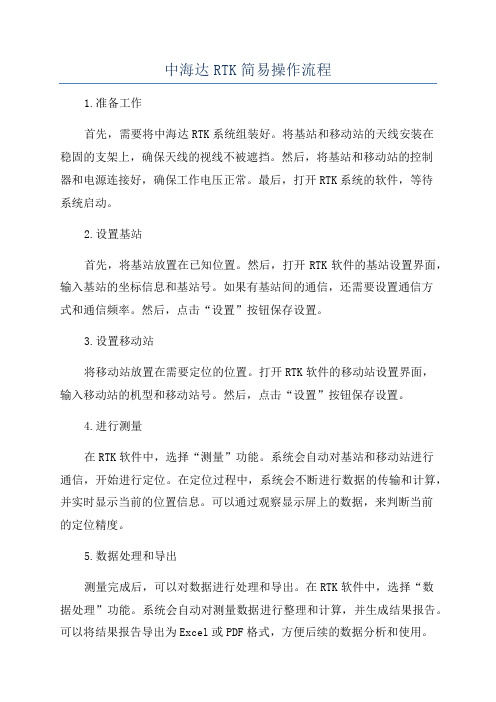
中海达RTK简易操作流程1.准备工作首先,需要将中海达RTK系统组装好。
将基站和移动站的天线安装在稳固的支架上,确保天线的视线不被遮挡。
然后,将基站和移动站的控制器和电源连接好,确保工作电压正常。
最后,打开RTK系统的软件,等待系统启动。
2.设置基站首先,将基站放置在已知位置。
然后,打开RTK软件的基站设置界面,输入基站的坐标信息和基站号。
如果有基站间的通信,还需要设置通信方式和通信频率。
然后,点击“设置”按钮保存设置。
3.设置移动站将移动站放置在需要定位的位置。
打开RTK软件的移动站设置界面,输入移动站的机型和移动站号。
然后,点击“设置”按钮保存设置。
4.进行测量在RTK软件中,选择“测量”功能。
系统会自动对基站和移动站进行通信,开始进行定位。
在定位过程中,系统会不断进行数据的传输和计算,并实时显示当前的位置信息。
可以通过观察显示屏上的数据,来判断当前的定位精度。
5.数据处理和导出测量完成后,可以对数据进行处理和导出。
在RTK软件中,选择“数据处理”功能。
系统会自动对测量数据进行整理和计算,并生成结果报告。
可以将结果报告导出为Excel或PDF格式,方便后续的数据分析和使用。
6.系统维护使用中海达RTK系统一段时间后,需要进行系统的维护和检修工作。
定期检查基站和移动站的天线和电源是否正常,如果有损坏或故障,及时更换或修理。
同时,也需要定期更新RTK软件的版本,以确保系统的性能和稳定性。
中海达GPS简易操作
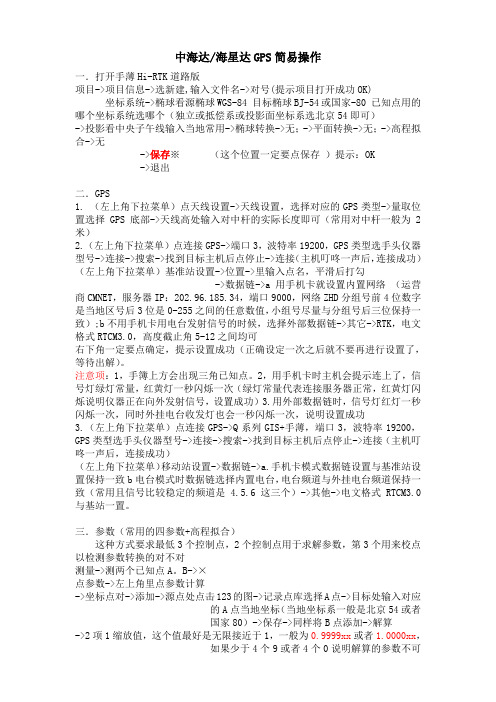
中海达/海星达GPS简易操作一.打开手薄Hi-RTK道路版项目->项目信息->选新建,输入文件名->对号(提示项目打开成功OK) 坐标系统->椭球看源椭球WGS-84 目标椭球BJ-54或国家-80 已知点用的哪个坐标系统选哪个(独立或抵偿系或投影面坐标系选北京54即可)->投影看中央子午线输入当地常用->椭球转换->无;->平面转换->无;->高程拟合->无->保存※(这个位置一定要点保存)提示:OK->退出二.GPS1. (左上角下拉菜单)点天线设置->天线设置,选择对应的GPS类型->量取位置选择GPS底部->天线高处输入对中杆的实际长度即可(常用对中杆一般为2米)2.(左上角下拉菜单)点连接GPS->端口3,波特率19200,GPS类型选手头仪器型号->连接->搜索->找到目标主机后点停止->连接(主机叮咚一声后,连接成功)(左上角下拉菜单)基准站设置->位置->里输入点名,平滑后打勾->数据链->a用手机卡就设置内置网络(运营商CMNET,服务器IP:202.96.185.34,端口9000,网络ZHD分组号前4位数字是当地区号后3位是0-255之间的任意数值,小组号尽量与分组号后三位保持一致);b不用手机卡用电台发射信号的时候,选择外部数据链->其它->RTK,电文格式RTCM3.0,高度截止角5-12之间均可右下角一定要点确定,提示设置成功(正确设定一次之后就不要再进行设置了,等待出解)。
注意项:1,手簿上方会出现三角已知点。
2,用手机卡时主机会提示连上了,信号灯绿灯常量,红黄灯一秒闪烁一次(绿灯常量代表连接服务器正常,红黄灯闪烁说明仪器正在向外发射信号,设置成功)3.用外部数据链时,信号灯红灯一秒闪烁一次,同时外挂电台收发灯也会一秒闪烁一次,说明设置成功3.(左上角下拉菜单)点连接GPS->Q系列GIS+手薄,端口3,波特率19200,GPS类型选手头仪器型号->连接->搜索->找到目标主机后点停止->连接(主机叮咚一声后,连接成功)(左上角下拉菜单)移动站设置->数据链->a.手机卡模式数据链设置与基准站设置保持一致b电台模式时数据链选择内置电台,电台频道与外挂电台频道保持一致(常用且信号比较稳定的频道是 4.5.6这三个)->其他->电文格式RTCM3.0与基站一置。
最新中海达RTK操作说明

一开关GPS主机11、按电源键1秒,开机22、按电源键3秒,关机3二控制面板按键4主机控制面板有按键两个:F键(功能键)和电源键,5指示灯3个,分别为电源、卫星、状态。
6控制面板功能键操作说明:71、双击 F (间隔>0.2S, 小于1S), 进入“工作方式”设置,有“基站”、“移8动站”、“静态”三种工作模式选择。
92、长按F大于3秒进入“数据链设置”,有“UHF”、“GSM”、“外挂”三10种数据链模式选择。
113、按一次 F键, 进入“UHF电台频道”设置。
有0~9、A~F共16个频道可12选。
134、轻按关机按钮,语音提示当前工作模式、数据链方式和电台频道,同时电14源灯指示电池电量。
15指示灯操作说明:161、电源灯(红色): “常亮”(正常电压) 内电池>7.2V, 外电>11V “慢17闪”(欠压) 内电池≤7.2V,外电≤11V “快闪”(指示电量)每分钟快闪 1~4 18下指示电量192、卫星灯(绿色):“慢闪”:搜星或卫星失锁“常亮”:卫星锁定203、状态灯(红绿双色灯):21绿灯:(信号灯)22内置UHF移动站时指示电台信号强度23外挂UHF基准站时常灭24内置GSM时指示登陆(慢闪),连接上(常亮)25静态时发生错误(快闪)26其他状态常灭27红灯:(数据灯)28数据链收发数据指示(移动站只提示接收,基站只提示发射)29静态采集指示30三、开关机指示说明:31开机按电源键1S所有指示灯亮开机音乐,上次关机前的工作模式和数据链方32式的语音提示33关机长按电源键3S所有指示灯灭关机音乐34一、 GPS工作模式的设置35目的:V8 RTK具有静态、RTK等功能,事先必须对其主机作相应的基准站、36移动站、静态或GPRS设置。
作静态使用,则所有主机均设为静态方式。
作RTK 37使用,若用常规UHF电台,则基站设为外挂UHF电台基站方式,移动站设为内38置UHF电台移动站方式;若用GPRS通讯,则基站设为内置GPRS基站方式,移39动站设为内置GPRS移动站方式。
中海达(海星达)V30GPS定位设备、RTK操作流程

中海达(海星达)V30GPS定位设备、RTK操作流程(一)RTK操作流程一、新建项目:项目----新建----输入项目名----确认----项目信息----坐标系统----椭球----源椭球WGS84,当地椭球----投影----投影方法:高斯自定义----输入中央子午线----保存----关闭界面至主页面二、设置基准站1、点击GPS----连接GPS----连接----选择基准站仪器编号(如没有点搜索,等出现所需仪器编号的时候,一定要先点“停止”再连接)点击连接键----(连接过程中有两个读条显示,第二条读条走完后,基准站会发出“叮咚”响声,说明连接成功)2、点击如图:界面界面界面(1) 界面中,任意输入;输入基准站天线量取位置到基准站正下方地面的距离;然后点击:待右下角按钮变为后,点击右上角(2) 界面中:a) 如使用外挂电台,则选为 b) 如使用内置电台(仅V30/A8/H32豪华版/IRTK 配有内置收发电台),则选为,任意设置。
c) 如使用SIM手机卡(注:SIM卡最好选用中国移动的全球通或动感地带卡。
神州行卡慎用),按图设置设置完成后,点击。
(其中分组号为7位数字,一般我们按如下习惯输入:前四位为所在地区区号,区号不够四位的,在前面加0,后三位为1-255之间的任意数字,不够三位的在前面加0,如001,012;小组号一般跟分组号后三位一致。
其它选项按图输入)(3) 界面,如图设置(其中,高度截止角一般为10-15之间。
会根据接收机类型自动勾选)----都设置完成后,点击----点击完成设置并退回主界面。
三、设置移动站一、点击GPS----连接GPS----连接----选择基准站仪器编号(如没有点搜索,等出现所需仪器编号的时候,一定要先点“停止”再连接)点击连接键----(连接过程中有两个读条显示,第二条读条走完后,基准站会发出“叮咚”响声,说明连接成功) 2、点击如图:界面界面 (1) 界面中:a) 当基站使用外挂电台或内置电台时,移动站必须使用内置电台模式,数据链如图设置,频道与基准站一致。
中海达GPS操作流程

中海达GPS操作流程第一步:开机与登录1.打开中海达GPS设备的电源开关,设备屏幕会出现“中海达GPS”的标识。
2.等待设备完成启动,进入GPS主界面。
3.在GPS主界面上方选择语言,然后点击“确定”。
4.在登录界面,输入用户名和密码(初次使用时,可以使用默认用户名和密码)。
5.点击“登录”按钮,进入设备的主功能界面。
第二步:定位与导航1.在主功能界面,点击“定位”按钮,进入定位界面。
2.在定位界面,设备会自动卫星信号,等待一段时间直到定位成功。
定位成功后会显示当前位置的经纬度信息以及附近的地理位置。
3.如果需要导航到一些目的地,点击“导航”按钮。
4.在导航界面上方的栏中输入目的地的地址或名称,并点击按钮进行。
5.系统将显示结果列表,您可以选择目的地,并点击“确定”按钮。
6.设备会自动规划路线,并显示导航界面,包括当前位置、目的地以及导航路线。
7.在导航界面上方的操作栏中,您可以进行导航的相关设置,如声音提示、声音大小等。
8.开始导航后,设备会进行语音导航和地图显示,根据设备提示的方向和距离指引,您可以按照指引行驶到目的地。
4.在历史记录界面,您可以查看设备的历史定位记录,包括日期、时间和地点信息。
第四步:设备设置1.在主功能界面,点击“设置”按钮,进入设备设置界面。
2.在设备设置界面中,您可以进行多种设置,包括地图设置、导航设置、语言设置、声音设置、时间设置、报警设置、系统设置等。
3.点击相应的设置项,根据需要进行个性化设置。
4.在地图设置中,您可以选择地图类型、显示模式、地图比例尺等设置。
5.在导航设置中,您可以选择导航模式、声音提示类型、声音提示语言等设置。
6.在系统设置中,您可以修改用户名和密码、设备显示亮度、音量等设置。
第五步:关机与退出1.在主功能界面,点击右上角的“退出”按钮。
2.在提示框中选择“确定”退出设备。
3.然后长按电源键,弹出关机界面。
4.在关机界面,点击“是”按钮,设备会自动关闭。
中海达RTK简易操作机作业流程
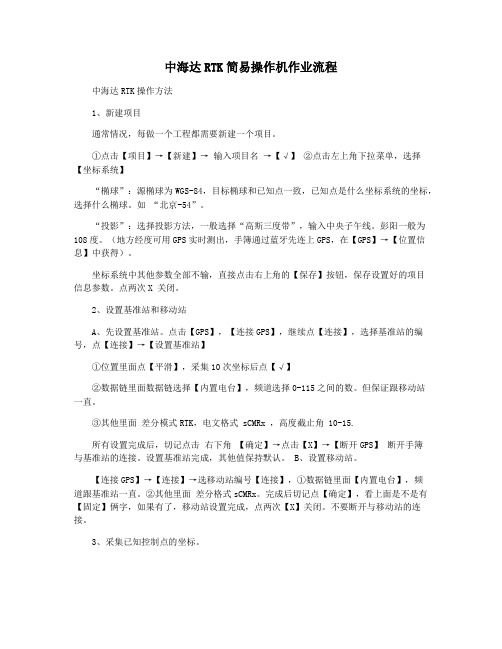
中海达RTK简易操作机作业流程中海达RTK操作方法1、新建项目通常情况,每做一个工程都需要新建一个项目。
①点击【项目】→【新建】→ 输入项目名→【√】②点击左上角下拉菜单,选择【坐标系统】“椭球”:源椭球为WGS-84,目标椭球和已知点一致,已知点是什么坐标系统的坐标,选择什么椭球。
如“北京-54”。
“投影”:选择投影方法,一般选择“高斯三度带”,输入中央子午线。
彭阳一般为108度。
(地方经度可用GPS实时测出,手簿通过蓝牙先连上GPS,在【GPS】→【位置信息】中获得)。
坐标系统中其他参数全部不输,直接点击右上角的【保存】按钮,保存设置好的项目信息参数。
点两次X 关闭。
2、设置基准站和移动站A、先设置基准站。
点击【GPS】,【连接GPS】,继续点【连接】,选择基准站的编号,点【连接】→【设置基准站】①位置里面点【平滑】,采集10次坐标后点【√】②数据链里面数据链选择【内置电台】,频道选择0-115之间的数。
但保证跟移动站一直。
③其他里面差分模式RTK,电文格式 sCMRx ,高度截止角 10-15.所有设置完成后,切记点击右下角【确定】→点击【X】→【断开GPS】断开手簿与基准站的连接。
设置基准站完成,其他值保持默认。
B、设置移动站。
【连接GPS】→【连接】→选移动站编号【连接】,①数据链里面【内置电台】,频道跟基准站一直。
②其他里面差分格式sCMRx。
完成后切记点【确定】,看上面是不是有【固定】俩字,如果有了,移动站设置完成,点两次【X】关闭。
不要断开与移动站的连接。
3、采集已知控制点的坐标。
点【5测量】,将移动站立到已知点上,使用小红旗进行一次采集或者使用【∑/n】平滑采集的方式测10次坐标,点【√】,输入点名,天线高。
继续【√】。
继续采集第二甚至更多个控制点。
4、参数计算。
点【3参数】→右上角【坐标系统】选【参数计算】。
计算类型选【四参数+高程拟合】→【添加】→源点通过选择测量的已知点的测量坐标。
中海达RTK简易操作流程
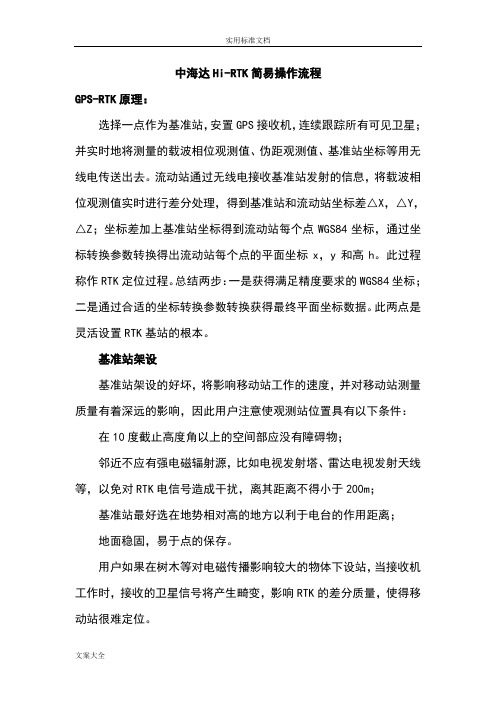
中海达Hi-RTK简易操作流程GPS-RTK原理:选择一点作为基准站,安置GPS接收机,连续跟踪所有可见卫星;并实时地将测量的载波相位观测值、伪距观测值、基准站坐标等用无线电传送出去。
流动站通过无线电接收基准站发射的信息,将载波相位观测值实时进行差分处理,得到基准站和流动站坐标差△X,△Y,△Z;坐标差加上基准站坐标得到流动站每个点WGS84坐标,通过坐标转换参数转换得出流动站每个点的平面坐标x,y和高h。
此过程称作RTK定位过程。
总结两步:一是获得满足精度要求的WGS84坐标;二是通过合适的坐标转换参数转换获得最终平面坐标数据。
此两点是灵活设置RTK基站的根本。
基准站架设基准站架设的好坏,将影响移动站工作的速度,并对移动站测量质量有着深远的影响,因此用户注意使观测站位置具有以下条件:在10度截止高度角以上的空间部应没有障碍物;邻近不应有强电磁辐射源,比如电视发射塔、雷达电视发射天线等,以免对RTK电信号造成干扰,离其距离不得小于200m;基准站最好选在地势相对高的地方以利于电台的作用距离;地面稳固,易于点的保存。
用户如果在树木等对电磁传播影响较大的物体下设站,当接收机工作时,接收的卫星信号将产生畸变,影响RTK的差分质量,使得移动站很难定位。
下面以GIS+手簿HI-RTK2.5道路版本为例,简要说明其操作流程。
主要介绍简单使用性操作及需要注意的地方。
一、软件界面HI-RTK为九宫格菜单,每个菜单都对应一个大功能,界面简洁直观,容易上手,如图1图1其中1、2、3、5项为重点使用项目,基本涵盖了碎部测量和各种放样功能,2.5版本增加了向导功能,该功能可以引导新手从新建项目开始到测量进行设置,由于其他版本并没有此项功能,因此本文重点说明如何用1、2、3、5项菜单完成一次测量工作的流程。
二、使用流程1、新建项目点击“项目”图标,进入项目设置界面,如图2图2点击“新建”图标,进入输入界面,如图3图32.5版本默认了将当天日期作为新建项目名称,如果不想用,也可以自己输入要用的名称,界面上的“向上箭头”为大小写切换,“123”为数字字母切换,输入完毕后点击“√”,新建项目成功,点击“×”,返回九宫格菜单。
- 1、下载文档前请自行甄别文档内容的完整性,平台不提供额外的编辑、内容补充、找答案等附加服务。
- 2、"仅部分预览"的文档,不可在线预览部分如存在完整性等问题,可反馈申请退款(可完整预览的文档不适用该条件!)。
- 3、如文档侵犯您的权益,请联系客服反馈,我们会尽快为您处理(人工客服工作时间:9:00-18:30)。
中海达GPS及RTK操作步骤一开关GPS主机1、按电源键1秒,开机2、按电源键3秒,关机二控制面板按键主机控制面板有按键两个:F键(功能键)和电源键,指示灯3个,分别为电源、卫星、状态。
控制面板功能键操作说明:1、双击F (间隔>0.2S, 小于1S), 进入“工作方式”设置,有“基站”、“移动站”、“静态”三种工作模式选择。
2、长按F大于3秒进入“数据链设置”,有“UHF”、“GSM”、“外挂”三种数据链模式选择。
3、按一次F键, 进入“UHF电台频道”设置。
有0~9、A~F共16个频道可选。
4、轻按关机按钮,语音提示当前工作模式、数据链方式和电台频道,同时电源灯指示电池电量。
指示灯操作说明:1、电源灯(红色): “常亮”(正常电压) 内电池>7.2V, 外电>11V “慢闪”(欠压) 内电池≤7.2V,外电≤11V “快闪”(指示电量)每分钟快闪1~4 下指示电量2、卫星灯(绿色):“慢闪”:搜星或卫星失锁“常亮”:卫星锁定3、状态灯(红绿双色灯):绿灯:(信号灯)内置UHF移动站时指示电台信号强度外挂UHF基准站时常灭内置GSM时指示登陆(慢闪),连接上(常亮)静态时发生错误(快闪)其他状态常灭红灯:(数据灯)数据链收发数据指示(移动站只提示接收,基站只提示发射)静态采集指示三、开关机指示说明:开机按电源键1S所有指示灯亮开机音乐,上次关机前的工作模式和数据链方式的语音提示关机长按电源键3S所有指示灯灭关机音乐一、GPS工作模式的设置目的:V8 RTK具有静态、RTK等功能,事先必须对其主机作相应的基准站、移动站、静态或GPRS设置。
作静态使用,则所有主机均设为静态方式。
作RTK使用,若用常规UHF电台,则基站设为外挂UHF电台基站方式,移动站设为内置UHF电台移动站方式;若用GPRS通讯,则基站设为内置GPRS基站方式,移动站设为内置GPRS移动站方式。
特性:主机一旦设置好后,以后开机则默认为上次设置。
手薄操作硬复位:Ctrl+Esc同时按3秒自动重启。
软复位:Ctrl+SFT同时按3秒自动重启。
二、架设基准站对中、整平基座,连接好GPS各连接线。
基准站架设点必须满足以下要求:(1)、高度角在15度以上开阔,无大型遮挡物;(2)、无电磁波干扰(200米内没有微波站、雷达站、手机信号站等,50米内无高压线);(3)、位置比较高,基准站到移动站之间最好无大型遮挡物,否则差分传播距离迅速缩短。
手簿与GPS主机的连接(蓝牙无线连接)注意事项:1、先开GPS主机,再进行手簿连接2、手簿连接前,要将端口设置为“COM1”3、手簿与GPS主机距离最好在10m内4、手簿与GPS主机间无太大的障碍物基准站架设在非已知点上(一)架好GPS1、连接好GPS,将GPS天线对中,整平(最好做个临时点位标记,以便下次作业)2、轻轻一按主机面板上“│”键开机,按定“F”键三秒,等两个灯同时闪时马上松手,进入了修改数据链状态后,每按一次“F”键,可以修改UHF,GS M或外挂,按“│”键确认,连续按两下“F”键即进入修改工作方式,选择基准站,按“│”键确认。
(二)手薄设置GPS1、选中运行手薄上的Haidartk程序。
2、选中“设置”底下的“连接”。
弹出“跟某某机身号连接”的方框。
如果连接不上,检查“设置”底下的“选项”, “串口设置”用蓝牙时是否为COM2。
3、选中“文件”底下的“新建项目”OK。
4、选择“项目名”,在弹出的“输入项目名称”方框输入新建项目名OK 。
5、选择“坐标系统”,在弹出的“坐标系”方框选择好坐标系OK。
6、选择“投影参数”,在弹出“投影参数”方框设置好中央子午线经度(度:分:秒)OK。
(注:其它不用修改,全部用默认值。
)7、选择“GPS设置”,在弹出“设置基准站”方框,按添加A键输入基站点名,类型默认GPSBLH,OK。
在天线高的地方输入天线高,按当前C键采集单点定位坐标来发射,弹出“已改变当前天线高”方框OK,软件自动平滑采集单点定位坐标结果后,返回到“设置基准站”方框,OK。
在弹出的“警告,当前点已修改是否保存?”方框选择是,OK。
8、在弹出的“基准站设置成功”方框OK。
9、检查电台的收发灯是否正常,如果是红色,一秒闪一次,代表正常,如果是蓝色或没闪烁,代表基准站没有设置成功,则要重复上面的步骤重新设置,基准站设置成功后,选中“设置”底下的“断开”。
10、移动台主机操作,轻轻一按主机面板上“│”键开机,按定“F”键三秒,等两个灯同时闪时马上松手,进入了修改数据链状态后,每按一次“F”键,可以修改UHF,GS M或外挂,按“│”键确认,连续按两下“F”键即进入修改工作方式,选择移动站,按“│”键确认。
按一下“F”键即进入修改工作频道,调对工作频道后按“│”键确认。
11、连接好移动台后,放到已知点上进行整平对中,运行手簿上的Haidark程序,跟移动台进行连接,在“窄带固定解”的状态下,按“采集”键。
弹出“设置记录点号属性”对话框,输入点名,天线高后OK。
12、移动台移至另一已知点上进行整平对中,在“窄带固定解”状态下按“采集”键,弹出“设置记录点属性”对话框。
输入点名,天线高后,OK。
(注:如果有两个以上的已知点,在其它的已知点上进行同样的操作,)。
13、选中“查看”底下的“坐标库”的“控制点坐标库”,在弹出的“控制点坐标库”方框,按添加1键弹出“编辑控制点”方框,输入已知点的点名,类型选中当地XYH,查看格式选中当地XYH,移至X把已知点的X坐标输入,移至Y把已知点的Y坐标输入,移至H把已知点H高程输入,OK。
14、另一已知点按同样的方法添加进控制点坐标库里。
15、选中“查看”底下的“坐标库”的“记录点坐标库”,在弹出的“记录点坐标库”方框,选中记录点按编辑3键弹出“编辑记录点”方框,移至控制点按打“√”。
再移至控制点后选中跟该点对应的已知点OK。
16、另一记录点同样操作,跟与它对应的已知点关联起来。
17、选中“辅助”底下的“计算”的“转换参数”,在弹出的“求解转换参数”方框,按文件7键,再按1提取当前记录,弹出“载入记录结束”方框,OK。
按解算2键弹出“转换参数(四参数)”方框,OK,按应用4键,按文件7键再按5添加到水准点库,弹出“控制点已经添加进水准点库”方框,OK,弹出“警告,是否现在更新?”方框,选择YES,OK,在弹出的“计算高程拟合参数”方框中,按解算2键,弹出“警告,当前高程拟合模式为固定差改正”方框选择YES,OK,弹出“固定差为多少米”方框OK,按应用4键,弹出“成功设置了新的高程拟合参数”方框,OK,退出。
18、碎部测量,在要测的点上进行整平对中,在“窄带固定解“状态下按采集键,弹出”设置记录点属性“对话框,输入点名,天线高OK。
19、放样,选中“点放样”,弹出“放样”方框,选择“手动”OK,按键弹出“指定放样点”方框,输入放样点的XYH坐标后OK,在“窄带固定解”的状态下,根据向北,向东的提示走到准确的位置即可,如果是线路放样,触摸笔按定屏幕,弹出选择菜单,选中“放样正向”的“线路正“,即可根据向前,向右的提示走到准确的位置,如果发现走的方向跟提示刚好相反,选中“放样正向”的“线路负”,根据向后,向左的提示走到准确的位置即可。
2’1)、打开手簿电源键进入开机界面,选择右上角【start】开始菜单,选择【HD-power】进入测量界面。
2)、手薄与主机连接。
打开GPS主机电源,设置好GPS主机工作模式,在手簿上选择【设置】→【连接】(如果连接不上选择【设置】→【选项】→【串口设置】,将端口改为com1,在连接)。
当手簿与GPS主机连接正常时,将弹出一“已经与接收机╳╳╳╳╳╳╳建立连接!”的提示3)设置项目文件。
选择【文件】→【新建项目】在弹出新“建工程属性”界面中依次完成“【1】项目名称”、“【2】坐标系统”、“【3】投影参数”(只要输入中央子午线经度即可,如果不知道可以通过【查看】→【导航信息】)这三项后,选择【创建】完成项目属性设置。
4)、设置基准站坐标。
选择【设置】→【基准站坐标】,选择【添加A】输入点名,格式为“GPSBLH”,输入“天线高”,选择【当前C】自动采集五次取平均值作为单点定位的基准站坐标,在弹出“当前点已修改,是否保存”时选择【是】,在弹出“已经设置了基准站……”后选择【OK】,电台收发灯和基站主机信号灯开始闪烁且手簿左下角解类型为“固定坐标”没有任何提示就说明基准站设置好了。
5)、断开手簿与主机的连接。
选择【设置】→【断开】。
三、手簿程序的操作流程(转换参数配合高程拟合法)不管基站架设在未知点上还是已知点上,坐标系统也不管是国家坐标还是地方施工坐标,此方法都适用。
若只需平面坐标,则无需作高程拟合。
一)、碎部点采集1、设置好移动站。
打开移动站主机电源,设置好模式后,手簿和移动站连接好。
连接方法和基站相同。
在手簿左下角坐标显示区的坐标解类型必须为固定解(窄带),右下角的数据链最好为1,而且一直稳定保持不变,说明移动台工作及工作环境都很好,要是显示无差分就要从移动站的工作模式、电台频道、差分电文格式检查这几项去检查2、碎部点测量。
在需要采集坐标的地方整平对中杆,用触笔选择手簿左下角坐标显示区(解类型必须为固定解(窄带))或者按手簿的【SP】键会采集当前点坐标,在“设置记录点属性”对话框内输入点名、天线高后按回车键即可保存当前坐标。
有时需要采集多次时可以打开【设置】→【平滑采集】。
在“启用”前打“√”,然后在输入需要采集的次数即可。
二)、求转换参数和高程拟合1、添加控制点:选择【查看】→【坐标库】→【控制点坐标库】,进入控制点库,进行控制点标的添加、删除、编辑和查找。
此步是为以后求转换参数作准备。
选择【添加】按钮:添加一个控制点,弹出【编辑控制点】对话框,输入控制点点名,选择点类型和查看格式(格式为当地XYH),输入坐标。
求转换参数必须均匀分布在测区范围的两个或两个以上的已知点。
控制点越多,所求得的转换参数可运用的范围越大。
注意:控制点即为已知点,而已知点不管为何种坐标系统,在添加控制点的对话框中“类型”和“查看格式”都选择“当地XYH”。
2、采集控制点坐标。
在控制点上把仪器对中,用触笔选择手簿左下角坐标显示区(解类型必须为固定解(窄带))或者按手簿的【SP】键会采集当前点坐标,在“设置记录点属性”对话框内输入点名、天线高后按回车键即可保存当前坐标。
当需要参与求解参数的控制点有多个时每个都要采集。
3、坐标关联(使添加在控制点坐标库的已知坐标和采集的控制点坐标一一对应)。
选择选择【查看】→【7、坐标库】→【3、记录点坐标库】选择一个已保存的控制点,点击【编辑3】在“编辑记录点”对话框内在“控制点”前的框内打“√”,开启控制点开关然后点击在控制点和详细的中间的小三角符号处,选择与之对应的控制点点号后点击OK。
